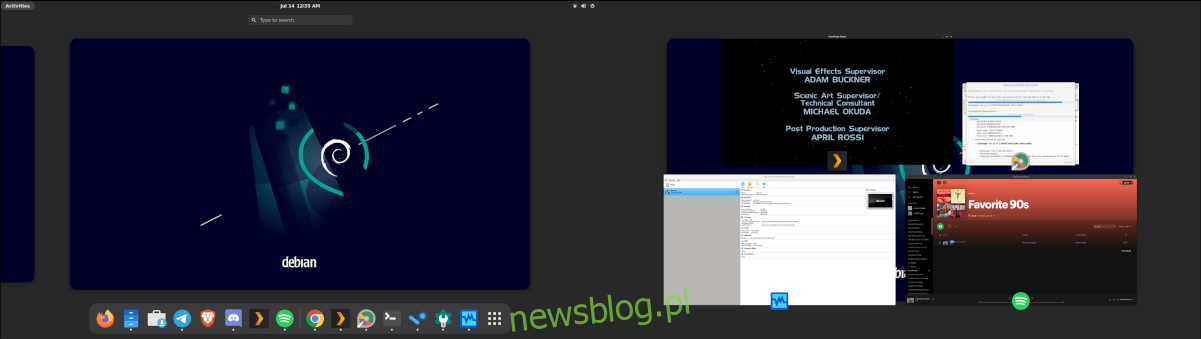Jeśli chcesz korzystać z najnowszej wersji pulpitu Gnome Shell na Debianie 11, możesz dzięki repozytorium oprogramowania „Debian Experimental”. W tym przewodniku przeprowadzimy Cię przez wszystkie kroki, aby wypróbować ten nowy komputer stacjonarny.
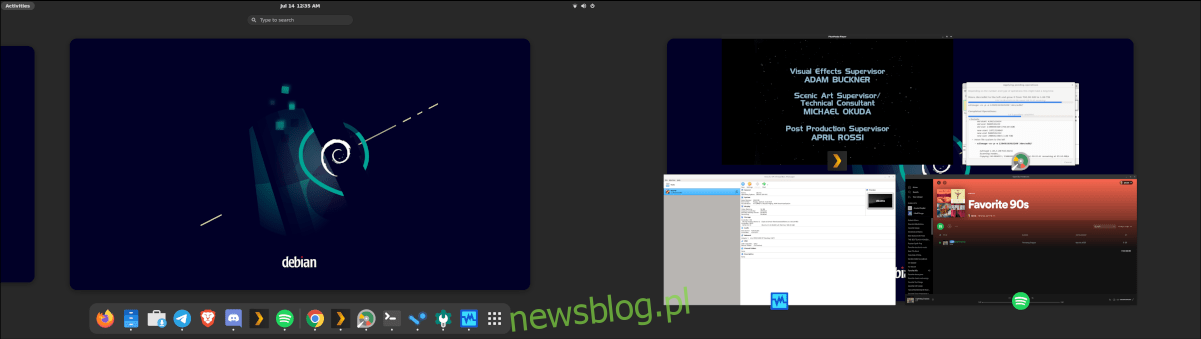
Spis treści:
Aktualizacja do Debiana 11
Przed zainstalowaniem Gnome 40 na Debianie musisz upewnić się, że twój system został zaktualizowany ze stabilnego Debiana 10 do testowego Debian 11. Powodem, dla którego będziesz potrzebować aktualizacji, jest to, że pakiety w Debianie 10 są nieaktualne i nie będą działać z pakietami Gnome 40.
Aby rozpocząć aktualizację, otwórz okno terminala na pulpicie. Możesz otworzyć okno terminala na pulpicie, naciskając Ctrl + Alt + T na klawiaturze. Lub wyszukując „terminal” w menu aplikacji.
Gdy okno terminala jest otwarte i gotowe do użycia, ustaw okno terminala jako powłokę główną, wprowadzając polecenie su. Potrzebujesz roota, aby modyfikować źródła w pliku sources.list.
su -
Otwórz plik listy w Nano i upewnij się, że plik źródłowy wygląda identycznie jak w poniższym przykładzie. Ponieważ Debian 11 nie ma tych samych ustawień źródeł oprogramowania co Debian 10, jest to krytyczne, ponieważ 11 jest w fazie testów.

deb http://ftp.us.debian.org/debian/ bullseye główny niewolny wkład
deb-src http://ftp.us.debian.org/debian/ bullseye główny niewolny wkład
deb http://deb.debian.org/debian bullseye-updates główny niewolny wkład
deb-src http://deb.debian.org/debian bullseye-updates główny niewolny wkład
Mając aktualne źródła oprogramowania, zapisz Nano za pomocą kombinacji klawiszy Ctrl + O. Następnie wyjdź z edytora za pomocą kombinacji klawiszy Ctrl + X.
Po wyjściu z edytora tekstu musisz uruchomić polecenie update, aby odświeżyć Debiana przy użyciu nowych źródeł oprogramowania, które właśnie dodałeś.
sudo apt update
Następnie musisz zainstalować wszystkie nowe aktualizacje oprogramowania dostępne dla Debiana 11. Aby to zrobić, wykonaj poniższe polecenie aktualizacji.
sudo apt upgrade -y
Na koniec musisz uruchomić polecenie dist-upgrade. To polecenie jest wymagane do zainstalowania wszelkich wstrzymanych uaktualnień oprogramowania, które nie zostaną zainstalowane za pomocą polecenia upgrade.
sudo apt dist-upgrade -y
Po zainstalowaniu wszystkich aktualizacji zrestartuj Debiana. Będziesz musiał ponownie uruchomić komputer, aby załadować nowo zainstalowane jądro Debiana 11, a także nowe łatki i aktualizacje oprogramowania.
sudo reboot
Włączanie wsparcia eksperymentalnego
Teraz, gdy Twoja instalacja Debiana została zaktualizowana do wersji Debian 11, będziesz musiał dodać obsługę eksperymentalną Debiana. Zobacz, jak na razie jedynym sposobem uzyskania dostępu do pakietów Gnome 40 w Debianie jest repozytorium Eksperymentalne Debiana.
Pamiętać; to repozytorium oprogramowania nie jest tak stabilne jak inne repozytoria oprogramowania Debiana. Na szczęście pakiety Gnome 40 wydają się działać całkiem dobrze, więc nie ma się czym martwić.
Aby dodać repozytorium, otwórz okno terminala. Następnie uzyskaj dostęp do konta root, aby uzyskać powłokę root, wykonując polecenie su.
su -
Następnie ponownie otwórz plik źródłowy w Nano i wklej następujące dwa wiersze kodu na dole pliku.
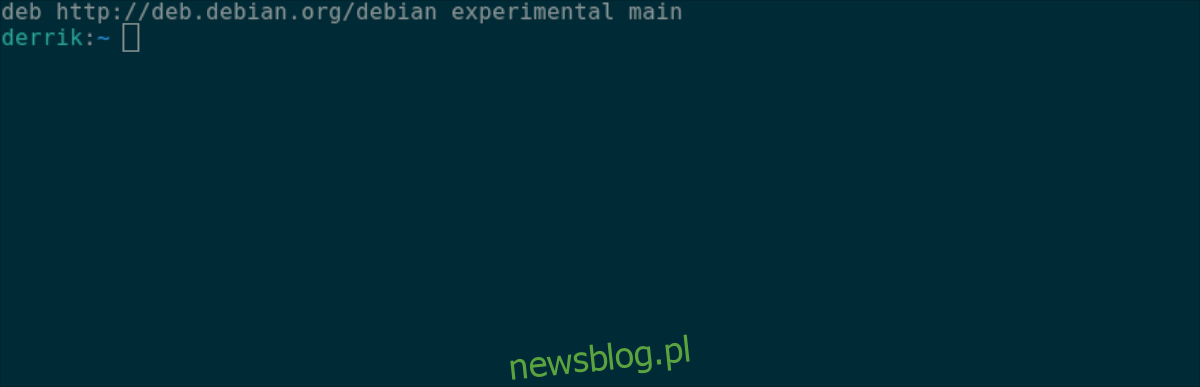
## Eksperymentalny dla Gnoma 40 ##
deb http://deb.debian.org/debian eksperymentalna główna
Następnie naciśnij przycisk Ctrl + O, aby zapisać zmiany w pliku. Następnie naciśnij Ctrl + X, aby wyjść z edytora tekstu Nano. Po wyjściu z edytora tekstu użyj polecenia update, aby odświeżyć źródła oprogramowania Debiana.
sudo apt update
Kiedy system Debian będzie aktualny, będzie gotowy do instalacji pakietów Gnome 40.
Instalowanie pakietów Gnome 40 w Debianie
Teraz, gdy repozytorium oprogramowania Experimental jest włączone i gotowe do pracy, można rozpocząć instalację Gnome 40. Aby rozpocząć, otwórz okno terminala i użyj apt install polecenie, aby zainstalować pakiety Gnome 40 w swoim systemie.
Sposobem na zainstalowanie pakietów Gnome 40 jest użycie przełącznika wiersza poleceń -t. Ten przełącznik pozwoli ci określić repozytorium Debian Experimental, w którym pakiety Gnome 40.
sudo apt -t experimental install gnome-shell gnome-backgrounds gnome-applets gnome-control-center mutter gjs
Te paczki przyciągną mnóstwo różnych paczek, ale nie wszystkie. Instalacja zajmie trochę czasu, ponieważ jest wiele do zrobienia. Więc usiądź wygodnie i pozwól pakietom zainstalować.
Gdy pakiety Gnome 40 są już prawie zainstalowane, w terminalu pojawi się ekran. Ten terminal zapyta Cię, jakiego menedżera pulpitu chcesz użyć. Wybierz „GDM” za pomocą klawiszy strzałek i naciśnij Enter, aby wybrać.
Po wybraniu DM do użycia pakiety Gnome 40 dokończą instalację. Po zakończeniu procesu będziesz musiał zainstalować pakiet „gnome-session”. Ten pakiet jest wymagany do zalogowania.
sudo apt -t experimental install gnome-session
Po zainstalowaniu pakietu sesji Gnome uruchom ponownie. Po przejściu do ekranu logowania Gnome, wybierz Gnome w sesjach i zaloguj się. Podczas ładowania będziesz używać Gnome 40.